Win7玩家看过来!手把手教你搞定VR设备连接超简单
时间:2025-06-20 09:40:18 315浏览 收藏
还在用Win7电脑玩VR?是不是遇到了VR设备无法识别的难题?别担心,本文为你提供详尽的解决方案,教你轻松排查并解决Win7电脑连接VR设备的各种问题。从检查USB和HDMI连接,到更新驱动、优化系统兼容性,再到判断硬件或软件故障,一步步指导你解决问题。此外,还分享了VR游戏运行卡顿的优化技巧以及Win7系统优化方案,助你提升VR体验。即使是老旧的Win7电脑,也能畅玩VR,感受逼真虚拟现实的乐趣!
Win7电脑无法识别VR设备的问题可通过检查连接、驱动、兼容性等解决。1.检查USB和HDMI线缆是否插牢,尝试使用主板背面或USB3.0接口;2.前往官网下载最新Win7驱动并关闭杀毒软件安装;3.更新DirectX及安装VC运行库提升兼容性;4.通过设备管理器查看是否有黄色感叹号,重新安装或指定驱动路径;5.若仍无法解决,可尝试重装系统或升级至Win10。判断硬件或软件问题可通过更换电脑测试、线缆更换、电源检查、设备指示灯观察、软件重装及硬件自检等方式进行排查。

Win7电脑无法识别VR设备,这确实让人头疼。通常情况下,这涉及到驱动、端口、系统兼容性等多个方面。别急,问题总能解决的,下面我来分享一些排查和解决思路。
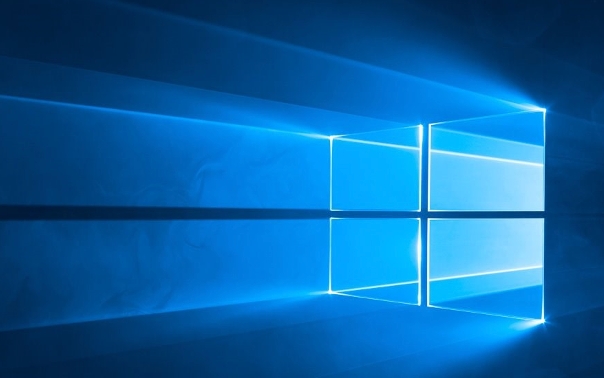
解决方案

首先,最简单的,检查连接。确认VR设备的USB和HDMI线缆都牢固地插在电脑上。特别是USB接口,有些老主板的USB供电不足,换个USB3.0的接口试试,或者直接插在主板背面的USB口。

然后,检查驱动。Win7对新硬件的驱动支持比较弱,很多时候需要手动安装。去VR设备的官方网站下载最新的Win7驱动,安装的时候注意关闭杀毒软件,防止误删驱动文件。
再者,检查系统兼容性。虽然Win7能用VR,但毕竟是老系统了,有些VR设备可能对Win7的支持不太好。可以尝试更新DirectX到最新版本,或者安装一些常用的运行库,比如Visual C++ Redistributable。
还有,检查设备管理器。在设备管理器里看看有没有带黄色感叹号的设备,如果有,说明驱动有问题,重新安装驱动或者手动指定驱动路径。
最后,如果以上方法都不行,可以尝试重装系统。虽然比较麻烦,但有时候能解决一些莫名其妙的问题。当然,也可以考虑升级到Win10,毕竟Win10对VR的支持更好。
如何判断是硬件问题还是软件问题?
判断VR设备连接问题是硬件还是软件导致的,可以采用排除法。
- 更换电脑测试: 将VR设备连接到另一台配置正常的电脑上,如果能够正常识别和使用,则说明问题很可能出在原电脑的软件或驱动上。
- 更换线缆: 使用新的或确认正常的USB和HDMI线缆连接VR设备,排除线缆故障的可能性。有些线缆质量不好,会导致信号传输不稳定。
- 检查电源: 某些VR设备需要额外的电源供电,确保电源连接稳定且电压正常。
- 观察设备指示灯: VR设备通常会有指示灯显示工作状态,根据指示灯的颜色和闪烁状态判断设备是否正常启动。如果指示灯异常,可以查阅设备说明书了解具体含义。
- 软件排查: 卸载并重新安装VR设备的驱动程序和相关软件,确保软件版本是最新的。
- 硬件自检: 某些VR设备自带硬件自检功能,可以运行自检程序检测设备内部硬件是否正常。
如果经过以上排查,仍然无法确定问题所在,建议联系VR设备的售后服务或专业技术人员进行检测和维修。
如何解决VR游戏运行卡顿的问题?
VR游戏运行卡顿,影响体验。这通常是电脑配置不足、驱动问题或者游戏设置不当造成的。
首先,确认电脑配置是否达到游戏的最低配置要求。VR游戏对显卡和CPU的要求比较高,如果配置不够,只能降低游戏画质或者更换硬件。
然后,更新显卡驱动到最新版本。NVIDIA和AMD都会针对新游戏发布优化驱动,更新驱动可以提高游戏性能。
再者,调整游戏设置。降低游戏分辨率、特效和抗锯齿等设置,可以减少显卡压力,提高游戏流畅度。
还有,关闭不必要的后台程序。后台运行的程序会占用CPU和内存资源,影响游戏性能。
最后,如果以上方法都不行,可以尝试优化系统。清理系统垃圾文件、整理磁盘碎片、关闭不必要的系统服务等,可以提高系统运行效率。
如何优化Win7系统以获得更好的VR体验?
Win7系统优化对于提升VR体验至关重要,可以从以下几个方面入手:
- 更新显卡驱动: 确保安装的是最新版本的显卡驱动,以获得最佳的性能和兼容性。
- 关闭Aero特效: Win7的Aero特效会占用一定的系统资源,关闭Aero特效可以释放更多资源给VR应用。
- 禁用不必要的启动项: 使用Msconfig工具禁用不必要的启动项,减少系统启动时的资源占用。
- 清理系统垃圾文件: 定期清理系统垃圾文件和临时文件,保持系统清洁。
- 优化硬盘: 对硬盘进行碎片整理,提高文件读取速度。
- 调整电源管理: 将电源管理设置为“高性能”,确保CPU和显卡始终以最高频率运行。
- 关闭Windows Update: 在玩VR游戏时,可以暂时关闭Windows Update,避免后台更新占用资源。
- 安装DirectX 11: 确保系统安装了DirectX 11,因为许多VR游戏需要DirectX 11的支持。
- 优化虚拟内存: 根据电脑内存大小,合理设置虚拟内存,避免内存不足导致卡顿。
- 使用固态硬盘(SSD): 如果条件允许,将系统和VR游戏安装在固态硬盘上,可以显著提高加载速度和运行流畅度。
通过以上优化措施,可以最大限度地提升Win7系统的性能,从而获得更好的VR体验。
终于介绍完啦!小伙伴们,这篇关于《Win7玩家看过来!手把手教你搞定VR设备连接超简单》的介绍应该让你收获多多了吧!欢迎大家收藏或分享给更多需要学习的朋友吧~golang学习网公众号也会发布文章相关知识,快来关注吧!
-
501 收藏
-
501 收藏
-
501 收藏
-
501 收藏
-
501 收藏
-
162 收藏
-
463 收藏
-
258 收藏
-
468 收藏
-
198 收藏
-
172 收藏
-
144 收藏
-
417 收藏
-
492 收藏
-
142 收藏
-
441 收藏
-
184 收藏
-

- 前端进阶之JavaScript设计模式
- 设计模式是开发人员在软件开发过程中面临一般问题时的解决方案,代表了最佳的实践。本课程的主打内容包括JS常见设计模式以及具体应用场景,打造一站式知识长龙服务,适合有JS基础的同学学习。
- 立即学习 543次学习
-

- GO语言核心编程课程
- 本课程采用真实案例,全面具体可落地,从理论到实践,一步一步将GO核心编程技术、编程思想、底层实现融会贯通,使学习者贴近时代脉搏,做IT互联网时代的弄潮儿。
- 立即学习 516次学习
-

- 简单聊聊mysql8与网络通信
- 如有问题加微信:Le-studyg;在课程中,我们将首先介绍MySQL8的新特性,包括性能优化、安全增强、新数据类型等,帮助学生快速熟悉MySQL8的最新功能。接着,我们将深入解析MySQL的网络通信机制,包括协议、连接管理、数据传输等,让
- 立即学习 500次学习
-

- JavaScript正则表达式基础与实战
- 在任何一门编程语言中,正则表达式,都是一项重要的知识,它提供了高效的字符串匹配与捕获机制,可以极大的简化程序设计。
- 立即学习 487次学习
-

- 从零制作响应式网站—Grid布局
- 本系列教程将展示从零制作一个假想的网络科技公司官网,分为导航,轮播,关于我们,成功案例,服务流程,团队介绍,数据部分,公司动态,底部信息等内容区块。网站整体采用CSSGrid布局,支持响应式,有流畅过渡和展现动画。
- 立即学习 485次学习
